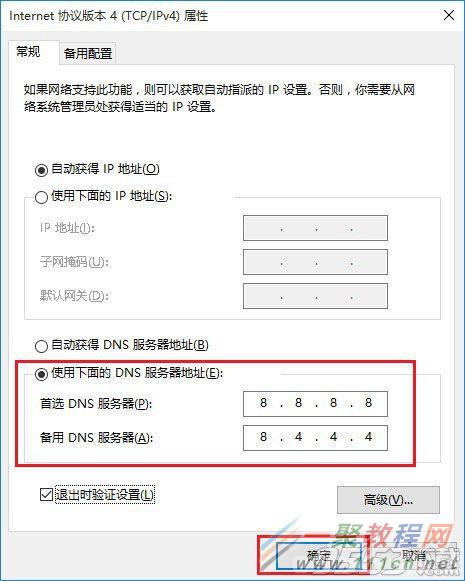win10系统怎么修改dns win0电脑dns设置修改方法
发布时间:01/15 来源: 浏览:
关键词:
win10系统怎么修改dns呢,dns都在电脑的网络中可以找到了,只是win10系统的dns有一个64位与32位的ip地址了,我们一起来看看win0电脑dns设置修改方法吧,具体如下。
1、在桌面找到右下角任务栏中的网络图标,然后点击“打开网络和共享中心”,如图。

2、打开新窗口的网络和共享中心后,点击右侧已经连接上的网络名称,如本文图中的网络,如图。
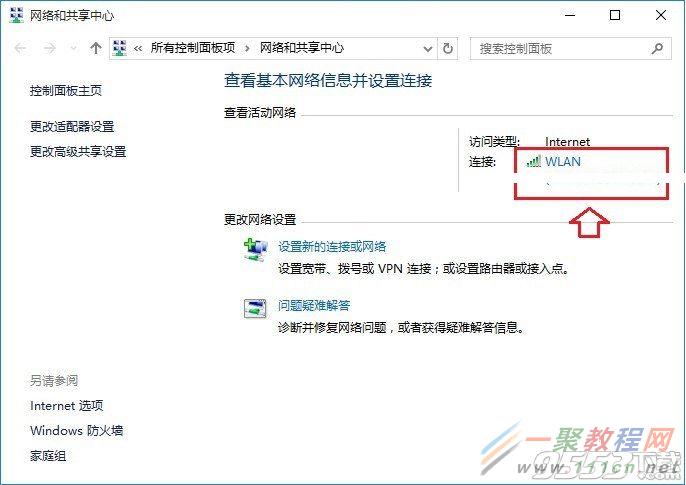
3、再点击“属性”,-“Internet版本协议4”,-“属性”,然后就可以进行Win10静态IP地址设置界面了,如图。
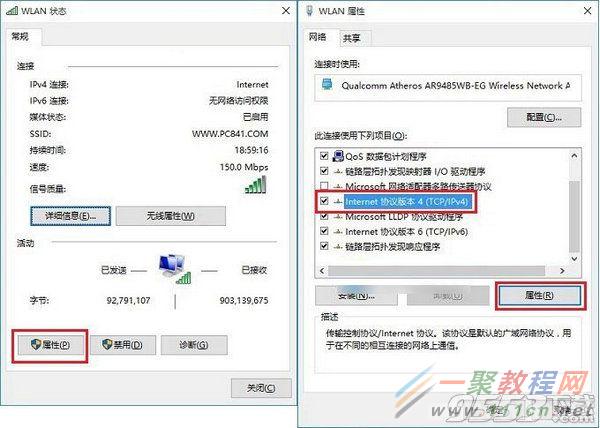
4、默认IP是自动获得了,我们要手工设置可以点击“使用下面的DNS服务器地址”,然后输入需要更改后的首选DNS服务器地址和备选服务器DNS地址就可以了,完成后,点击底部的“确定”保存即可,如图。